時間:2023-09-19 來源:互聯網 瀏覽量:
電腦怎樣從win7升級到win10,如今隨著科技的不斷發展,操作係統的升級成為了許多電腦用戶關注的焦點,其中從Windows 7升級到Windows 10成為了許多用戶的選擇。Windows 10作為微軟最新的操作係統,引入了眾多新特性和改進,吸引了大量用戶的關注。對於一些用戶來說,升級操作仍然是一個相對陌生的領域,不知道應該如何進行。在本文中我們將詳細解析Windows 7升級到Windows 10的步驟,幫助大家輕鬆完成這一操作。無論你是初次接觸操作係統升級,還是對此有一定經驗的用戶,都能在本文中找到有用的信息和指導。讓我們一起來探索Windows 7升級到Windows 10的奧秘吧!
具體方法:
1.在windows7係統桌麵左下角點擊win7係統菜單圖標,找到控製麵板打開。

2.然後在控製麵板中,找到係統和安全的選項,點擊進入。
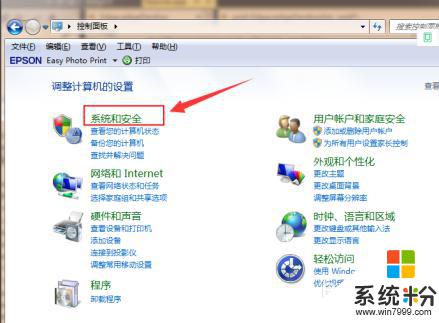
3.在列表中找到Windows Update,單擊 檢查更新。
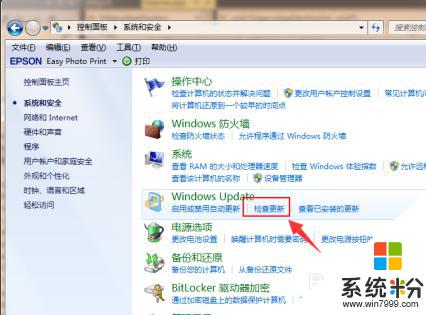
4.進入後可以看到有可用的升級提示,單擊 安裝。
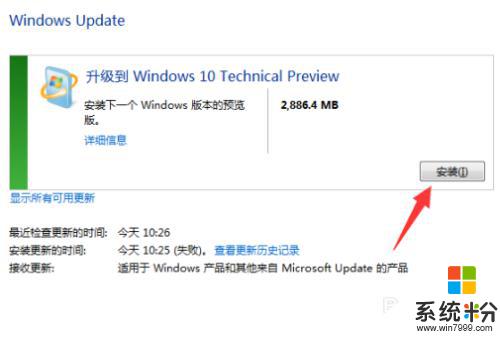
5.等待下載更新的安裝包,接著自動安裝升級到win10係統。
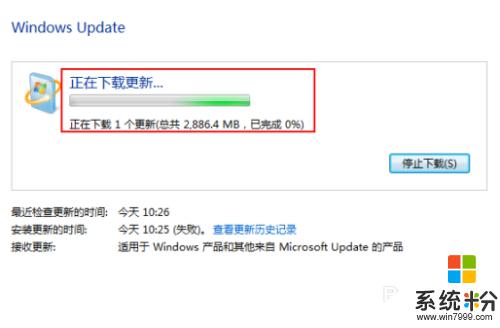
以上就是如何將Win7升級到Win10的完整步驟,如果您還有任何疑問,請參考本文提供的步驟進行操作,我們希望這篇文章能夠對您有所幫助。